DiskCryptor v1.1 ülevaade (täielik ketta krüptimise tööriist)
DiskCryptor on a tasuta terve ketta krüptimise programm Windowsi jaoks. See toetab krüpteerimine sisemine ja välised draivid, süsteem vahesein, ja isegi ISO pildid.
DiskCryptori mugav funktsioon võimaldab teil krüptimise peatada ja seda hiljem või isegi teises arvutis jätkata.
See ülevaade käsitleb DiskCryptori versiooni 1.1.846.118, mis anti välja 09. juulil 2014. Palun Anna meile teada kui on olemas uuem versioon, peame üle vaatama.
Lisateave DiskCryptori kohta
DiskCryptor toetab mitmesuguseid krüptimisskeeme, operatsioonisüsteemidja failisüsteemid:
- Saab peale paigaldada Windows 10, Windows 8, Windows 7, Windows Vista, Windows XPja Windows 2000
- Toetatud on ka Windows Server 2012, 2008 ja 2003
- DiskCryptor toetab tavalist failisüsteemid nagu NTFS, FAT12/16/32 ja exFAT
- See toetab AES-i, Twofishi ja Serpenti krüpteerimisalgoritme
- Turvalisuse suurendamiseks saab kasutada ühte või mitut võtmefaili. DiskCryptor toetab kohandatud faili/kausta ja/või juhuslikult genereeritud faili kasutamist võtmefailina täiendava kaitse tagamiseks. Kui valite selle valiku, ei pea te parooli looma, kuid veelgi suurema turvalisuse huvides saate seda teha
DiskCryptori plussid ja miinused
Peale ametliku dokumentatsiooni puudumise ei meeldi DiskCryptoris vähe:
Plussid:
- Krüpteerib nii väliseid kui ka sisemisi seadmeid
- Saab krüptida rohkem kui ühe partitsiooni korraga
- Väga väike allalaadimismaht
- Paigaldub kiiresti
- Toetab krüptimise peatamist taaskäivitamiseks või draivi teise arvutisse ülekandmiseks
- Kohandatud klaviatuuri otseteid saab kasutada draivide kiireks paigaldamiseks/eemaldamiseks
- Töötab dünaamiliste ketastega
- Töötab koos RAID mahud
- Saab helitugevused väljalogimisel automaatselt lahti ühendada
- Võimalus krüptitud CD-de/DVD-de tegemiseks krüptida ISO-pilte
Miinused:
- Sellel on suur viga (vt allpool #5)
- Pole just palju abifaile/dokumente
- Alates 2014. aastast pole värskendusi tehtud
Süsteemi partitsiooni krüptimine DiskCryptori abil
Olenemata sellest, kas peate krüpteerima süsteemi partitsiooni või mõne muu partitsiooni kõvaketas, on meetod peaaegu sama.
Enne süsteemimahu krüptimist on soovitatav luua alglaaditav ketas, mis suudab partitsiooni dekrüpteerida juhul, kui te sellele tulevikus mingil põhjusel juurde ei pääse. Lisateavet selle kohta leiate DiskCryptorist LiveCD leht.
Süsteemi partitsiooni krüpteerimiseks DiskCryptoriga toimige järgmiselt.
-
Valige süsteemi partitsioon.
Võib olla raske näha, kas olete valinud õige draivi, kuid kuna see on süsteemipartitsioon, ütleb see sys paremale ja need peaksid olema teistest suuremad. Kui te pole ikka veel kindel, topeltklõpsake draivi nimel, et see Windows Exploreris avada ja selle faile vaadata.
-
Klõpsake Krüptida.
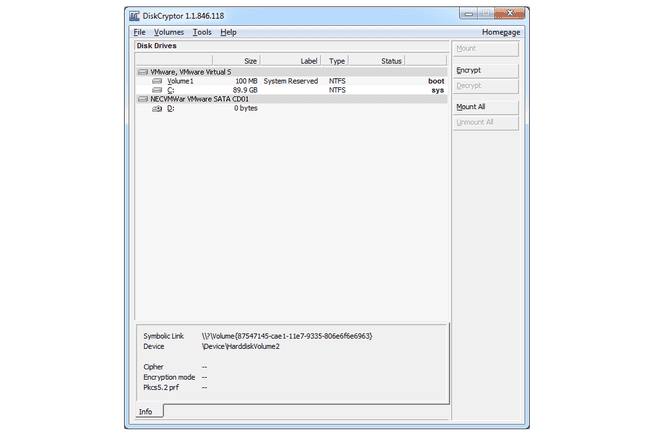
-
Vali Edasi.
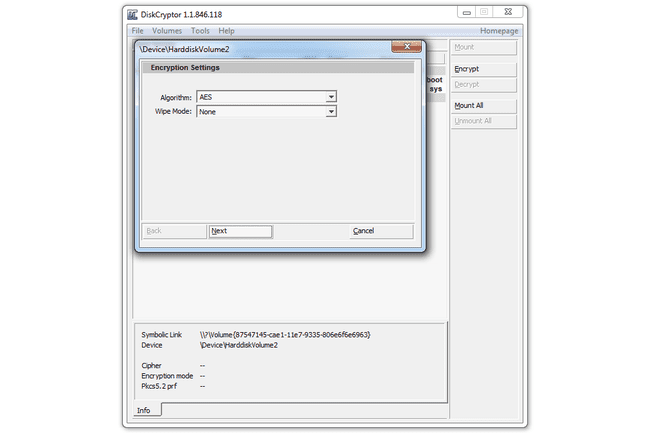
See ekraan on mõeldud krüpteerimisseadete valimiseks. Selle vaikimisi jätmine on lihtsalt hea, kuid teil on võimalus muuta krüpteerimisalgoritmi, mida DiskCryptor kasutab.
The Pühkimisrežiim Selle ekraani jaotis on mõeldud kõigi andmete kustutamiseks draivist (identne kõvaketta pühkimine) enne selle krüptimist, kindlasti midagi ära tee mida soovite süsteemidraivi jaoks teha, nii et see võib jääda selliseks Mitte ühtegi. Vaata seda andmete puhastamise meetodite loend nende pühkimisrežiimide kohta lisateabe saamiseks.
-
Klõpsake Edasi.
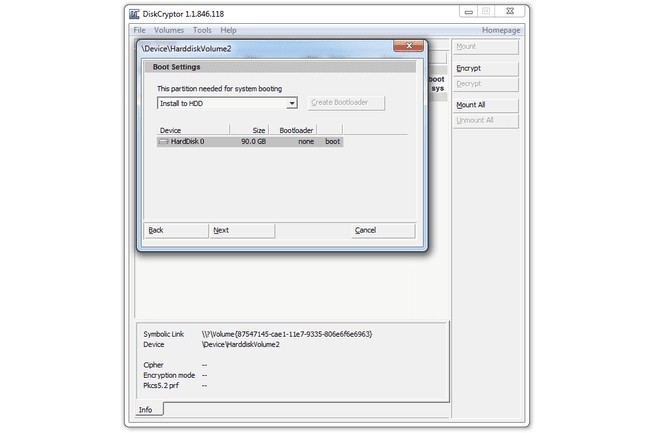
See jaotis on mõeldud alglaaduri valikute konfigureerimiseks. Kui olete sellest huvitatud, vaadake DiskCryptori teave nende valikute kohta.
-
Sisestage ja kinnitage parool.
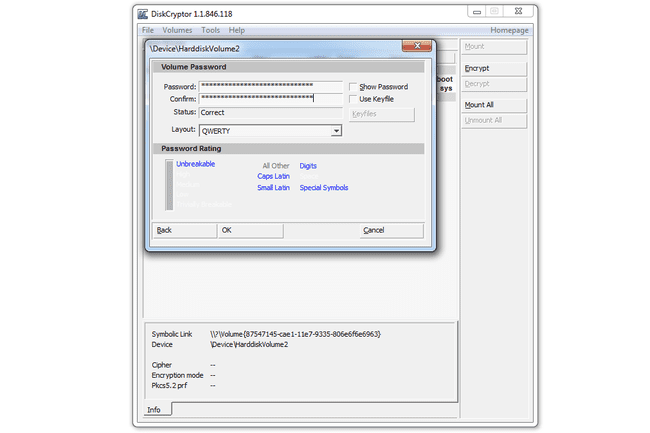
Mida keerulisema parooli sisestate, seda kõrgemal on see Parooli reiting baar läheb – ükskõik kust Triviaalselt purunevjuurde Purunematu. Vaadake seda indikaatorit parooli sisestamise ajal, et teada saada, kas peaksite seda kohandama. Paroolid võivad olla tähestikulised (suur- või väiketähed), numbrilised või mõlema kombinatsioon.
Sellel ekraanil võtmefaili valimine muudab Windowsi uuesti käivitamise võimatuks! Olenemata sellest, kas sisestate sellel ekraanil parooli või mitte, EI saa te Windowsi uuesti sisse logida, kui lisate võtmefaili. Kui sa olid võtmefaili valimiseks eiraks DiskCryptor teie otsust alglaadimise ajal, jättes seda küsimata, mille tulemuseks on ebaõnnestunud autentimine, mis omakorda tähendab, et te ei saa paroolist mööda minna kontrollpunkt.
Võtmefaile sobib kasutada mis tahes muu köite jaoks, lihtsalt veenduge, et te ei kasutaks neid süsteemi/käivituspartitsiooni krüptimise seadistamisel.
Kui olete krüpteerimisprotsessi alustamiseks valmis, klõpsake nuppu OKEI.
Mõtted DiskCryptori kohta
Vaatamata asjaolule, et dokumente pole palju (leitud siit), DiskCryptori kasutamine on endiselt väga lihtne. Vaikeväärtuste aktsepteerimine viisardi kaudu krüpteerib partitsiooni ilma probleemideta.
Kuid nagu eespool mainitud, on võtmefaili ja parooli kombinatsiooni probleem äärmiselt oluline mõista. Selle väikese vea puudumine muudab teie failid kahjuks kättesaamatuks. On arusaadav, et süsteemipartitsiooni krüptimisel ei pruugita võtmefaili kasutamist toetada, kuid siiski väga kasulik, kui DiskCryptor keelas selle funktsiooni sellel konkreetsel ekraanil täielikult või kuvas vähemalt a hoiatus.
Meil on mõned asjad teha nagu DiskCryptori puhul, näiteks võimalus krüptida mitu köidet korraga, mis on äärmiselt kasulik, arvestades aega, mis kulub ainult ühe lõpuleviimiseks, ja krüptimist peatatud. Krüptimise peatamisel võite isegi draivi eemaldada ja selle jätkamiseks teise arvutisse sisestada, mis on tõesti lahe.
Samuti on krüpteeritud köidete ühendamiseks ja lahtiühendamiseks kasutatavad klaviatuuri otseteed väga käepärased, nii et te ei pea iga kord DiskCryptorit avama, kui soovite seda teha. Neid saab konfigureerida jaotises Seaded > Kiirklahvidmenüü.
